Pro tip: Ako synchronizovať správy iMessages medzi zariadeniami
Foto: Rob LeFebvre
 Vždy som mal rád, keď som mohol nadviazať konverzáciu cez iMessage, ktorú som začal na svojom iPhone, priamo na počítači Mac a naopak.
Vždy som mal rád, keď som mohol nadviazať konverzáciu cez iMessage, ktorú som začal na svojom iPhone, priamo na počítači Mac a naopak.
Posledných niekoľko mesiacov mám bohužiaľ problém s iMessage - môžem konverzovať prostredníctvom Správ na mojom Macu a konverzácie cez Správy na mojom iPhone, ale moje iMessages sa prestali synchronizovať naprieč mojím zariadení.
Tento príspevok sponzoruje prenos telefónu do telefónu Tenorshare.
Na mojom iPhone sa nezobrazujú žiadne správy, ktoré odosielam alebo prijímam na počítači Mac, a na počítači Mac sa nezobrazujú žiadne správy, ktoré odosielam alebo prijímam na zariadení iPhone.
Je to ako chatovanie s ľuďmi z dvoch oddelených zariadení, čo by mala vyriešiť funkcia kontinuity spoločnosti Apple.
Našťastie existuje oprava. Tu je to, čo som urobil.
Na vašom iPhone (alebo iPade)
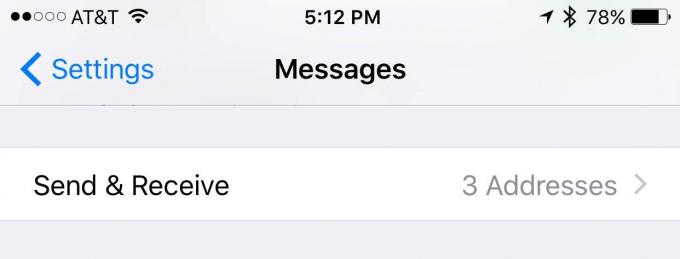
Foto: Rob LeFebvre/Kult Maca
Spustite na svojom iPhone aplikáciu Nastavenia a potom klepnite na Správy. Akonáhle ste tam, potiahnite nadol do sekcie s názvom Odoslať a prijať a otvorte ju klepnutím.
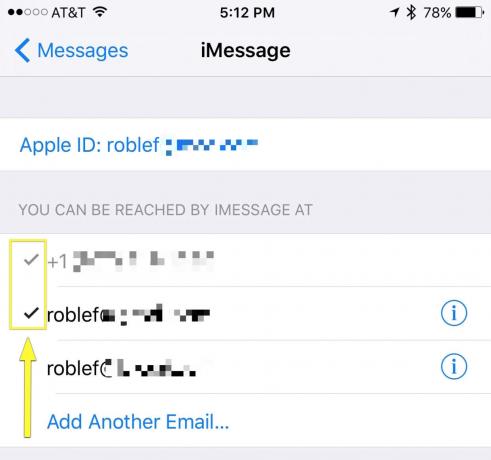
Foto: Rob LeFebvre/Kult Maca
Mali by ste vidieť všetky telefónne čísla a e -mailové adresy, ktoré ste si zaregistrovali pomocou svojho Apple ID. Klepnutím na každú z nich ich začiarknete alebo zrušíte začiarknutie v závislosti od toho, či ich chcete použiť pre Správy alebo nie. V mojom prípade som potreboval skontrolovať svoju e -mailovú adresu, pretože sa nejako nezaškrtla.
Na počítači Mac
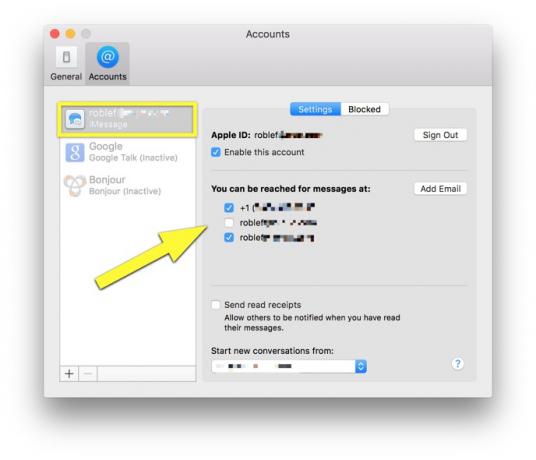
Foto: Rob LeFebvre/Kult Maca
Na Macu spustite Správy kliknutím a potom otvorte Predvoľby, buď v ponuke Správy, alebo pomocou Command-Comma na klávesnici. Kliknite na kartu Účty v hornej časti a potom urobte to isté, čo ste urobili vyššie - zaškrtnite svoje telefónne číslo a všetky e -mailové adresy, ktoré ste skontrolovali na zariadení iPhone alebo iPad.
Prepnúť správy

Foto: Rob LeFebvre/Kult Maca
Keď vykonáte všetky vyššie uvedené kroky, možno budete musieť reštartovať Správy. Prejdite na svojom iPhone do nastavení a potom vypnite iMessage pomocou horného prepínača. Po niekoľkých sekundách ho znova zapnite a zistite, či sa tým veci zaoberajú.
Ak všetko pôjde dobre, budete začať a pokračovať v konverzáciách iMessage na všetkých svojich zariadeniach.
Cez: Musím byť mobilný

